Bagaimana cara menyembunyikan dan menampilkan buku kerja di excel?
Saat bekerja dengan beberapa buku kerja (file) Excel, alih-alih menutupnya, Anda bisa menyembunyikannya lalu memperlihatkannya saat Anda membutuhkannya.
Di Excel, Anda memiliki kemampuan untuk menyembunyikan dan memperlihatkan buku kerja hanya dengan mengklik tombol, dan seperti saya katakan, menyembunyikan buku kerja tidak berarti Anda menutupnya.
Dalam tutorial ini, kita akan menggunakan opsi untuk menyembunyikan dan menampilkan buku kerja.
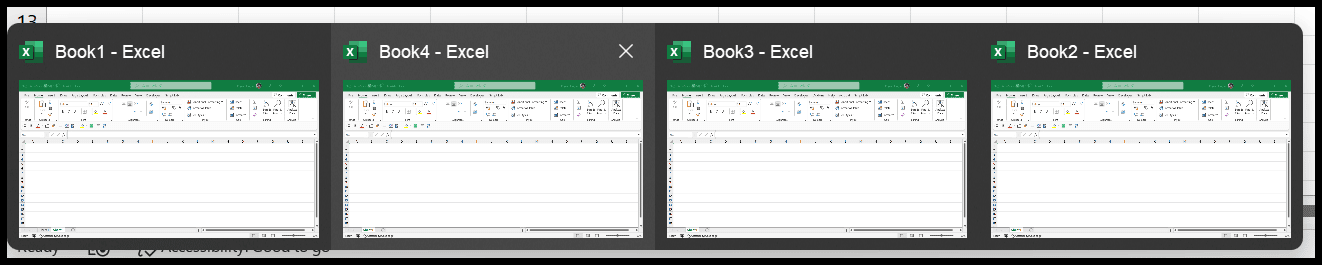
Sembunyikan buku kerja (file Excel)
Saat ini saya memiliki empat buku kerja yang terbuka di Excel saya dan saya ingin menyembunyikan dua buku kerja dari empat buku kerja tersebut. Anda dapat menggunakan langkah-langkah berikut untuk menjalankannya.
- Pertama, Anda perlu menavigasi ke buku kerja yang ingin Anda sembunyikan.
- Setelah itu, pergi ke tab tampilan .
- Dan di tab Tampilan, Anda memiliki grup “Jendela” tempat Anda memilikinya Bersembunyi tombol.
- Terakhir, klik tombol Sembunyikan untuk menyembunyikan buku kerja yang sedang aktif.
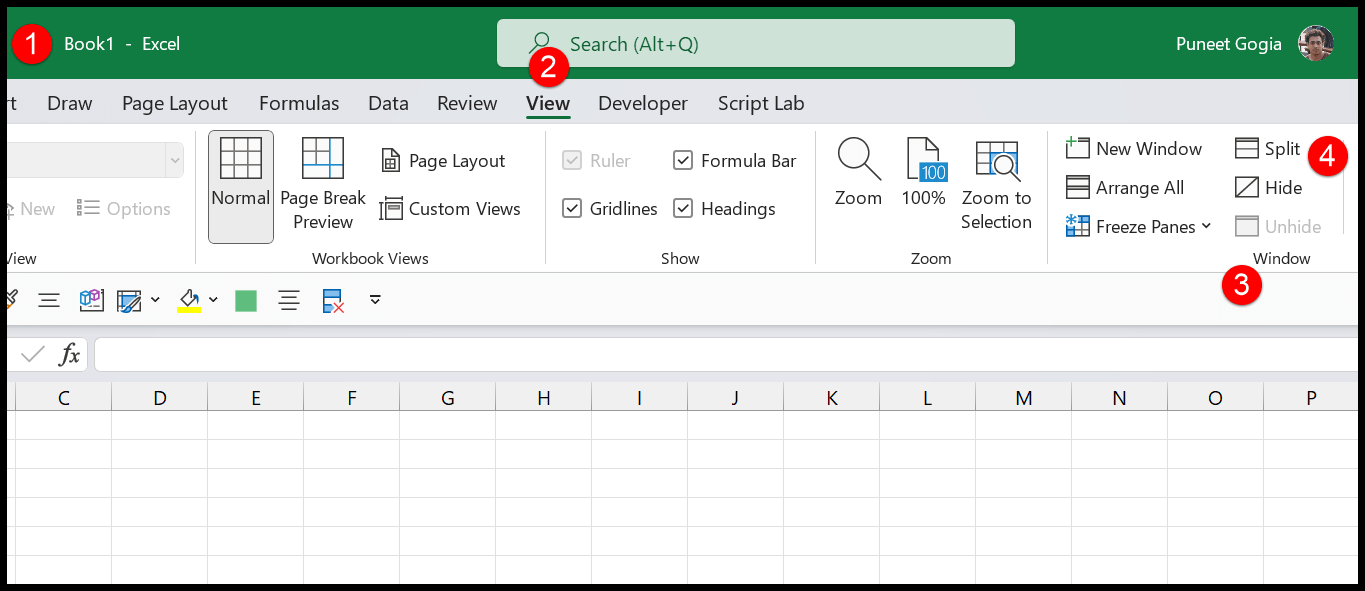
Dan saat Anda mengklik tombol “Sembunyikan”, sepertinya file tersebut ditutup, tetapi sekarang disembunyikan.
Melihat buku kerja (file Excel)
Dan setelah Anda menyembunyikan buku kerja, Anda bisa memperlihatkannya menggunakan tombol Perlihatkan tepat di bawah tombol Sembunyikan.
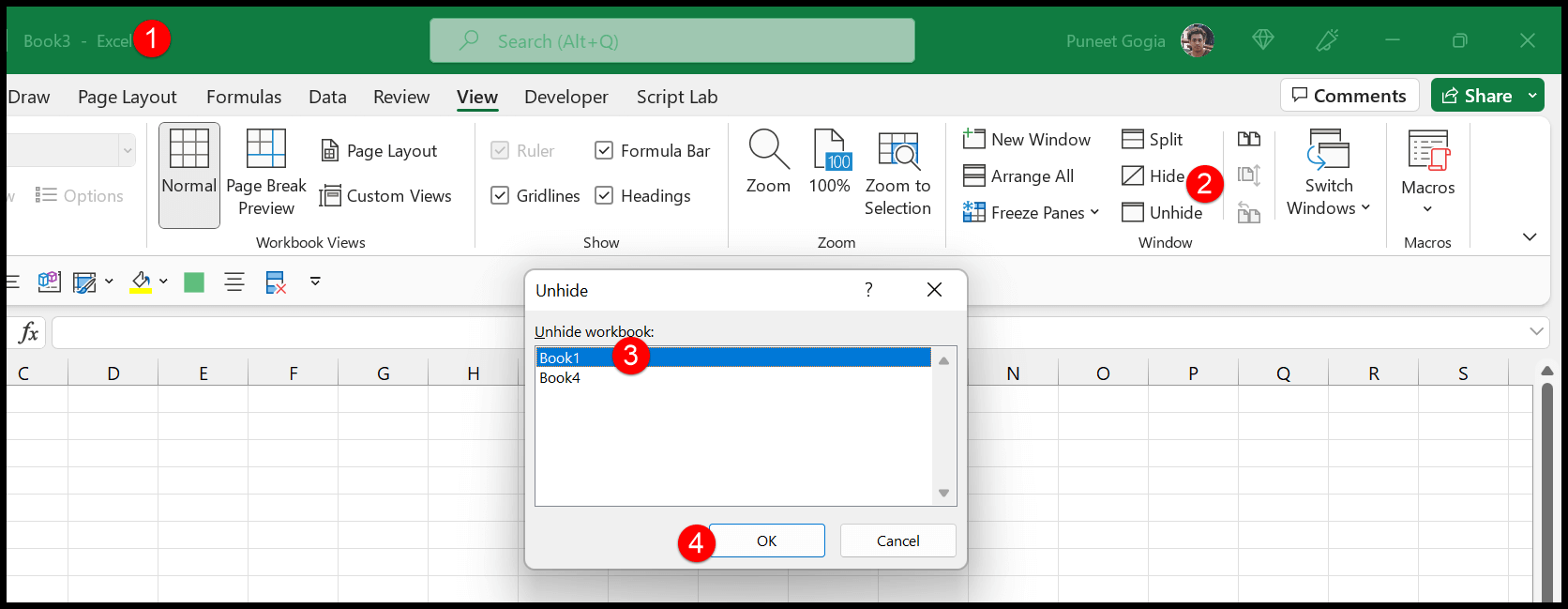
- Pertama, buka tab Lihat.
- Setelah itu, di grup Window, ada tombol bernama “show” (tombol ini diaktifkan ketika Anda memiliki satu atau lebih workbook tersembunyi).
- Sekarang, klik tombol Lihat untuk menampilkan kotak dialog untuk melihat buku kerja.
- Pada akhirnya, di kotak dialog, pilih buku kerja yang ingin Anda lihat dan klik OK.
Pintasan keyboard untuk menyembunyikan dan menampilkan buku kerja
Anda juga bisa menggunakan pintasan keyboard untuk menyembunyikan dan memperlihatkan buku kerja:
- Alt ⇢ W ⇢ H: untuk menampilkan buku kerja.
- Alt ⇢ W ⇢ U: untuk membuka kotak dialog View untuk melihat buku kerja dari sana.